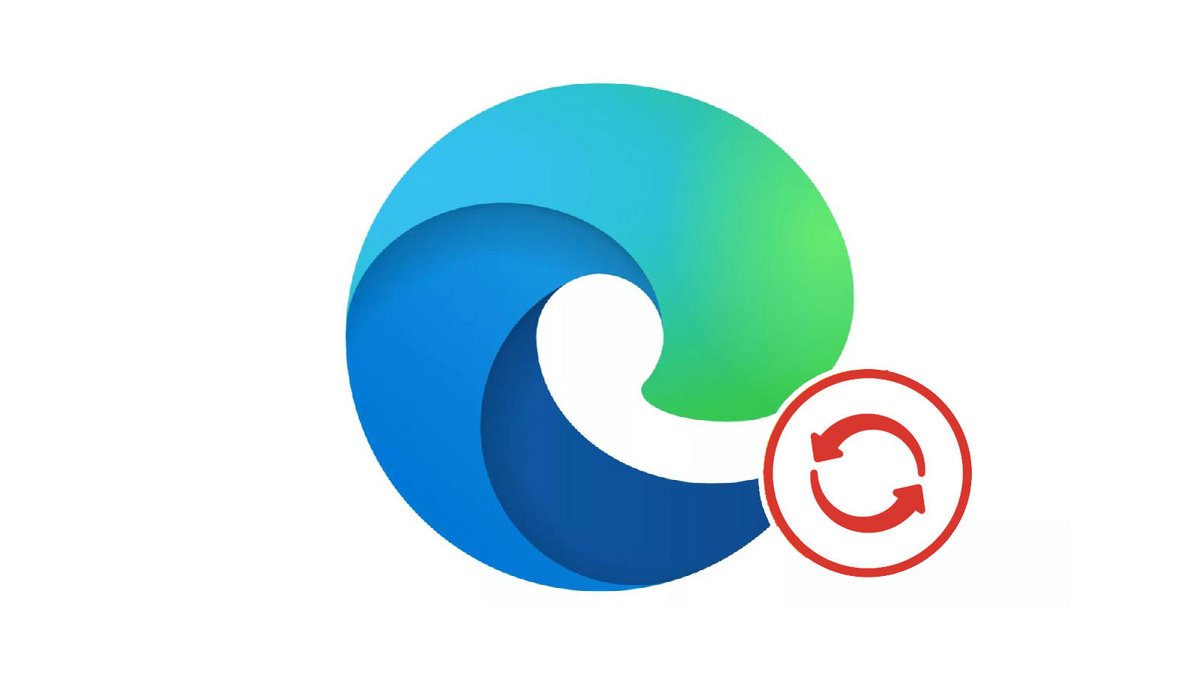
La synchronisation via son compte Microsoft est une option très puissante permettant de récupérer tous ses paramètres, peu importe la machine sur laquelle on travaille. Découvrez comment activer cette fonctionnalité.
La synchronisation permet à Edge d'envoyer sur les serveurs de Microsoft (et de manière sécurisée, évidemment) de nombreuses informations de navigation. Cela concerne par exemple l'historique de votre navigateur web, mais également l'ensemble de vos favoris, dossiers compris, ou encore vos identifiants et vos mots de passe.
Cet ensemble de données vous permet, lorsque vous vous connectez sur une autre machine, chez un ami, suite à un nouvel achat ou au bureau, de récupérer intégralement votre espace de travail en quelques secondes. Il suffit de vous identifier pour automatiquement démarrer la récupération de vos données personnelles. Encore faut-il savoir où cliquer pour commencer la synchronisation.
Savoir comment bien configurer Edge n'a plus rien de compliqué avec notre série de tutoriels dédiés, dont celui-ci vous permettant d'en apprendre plus sur la synchronisation de votre compte Microsoft !
Synchroniser ses paramètres sur Edge
1. Cliquez sur l'icône Profil, à droite de la barre d'adresse.
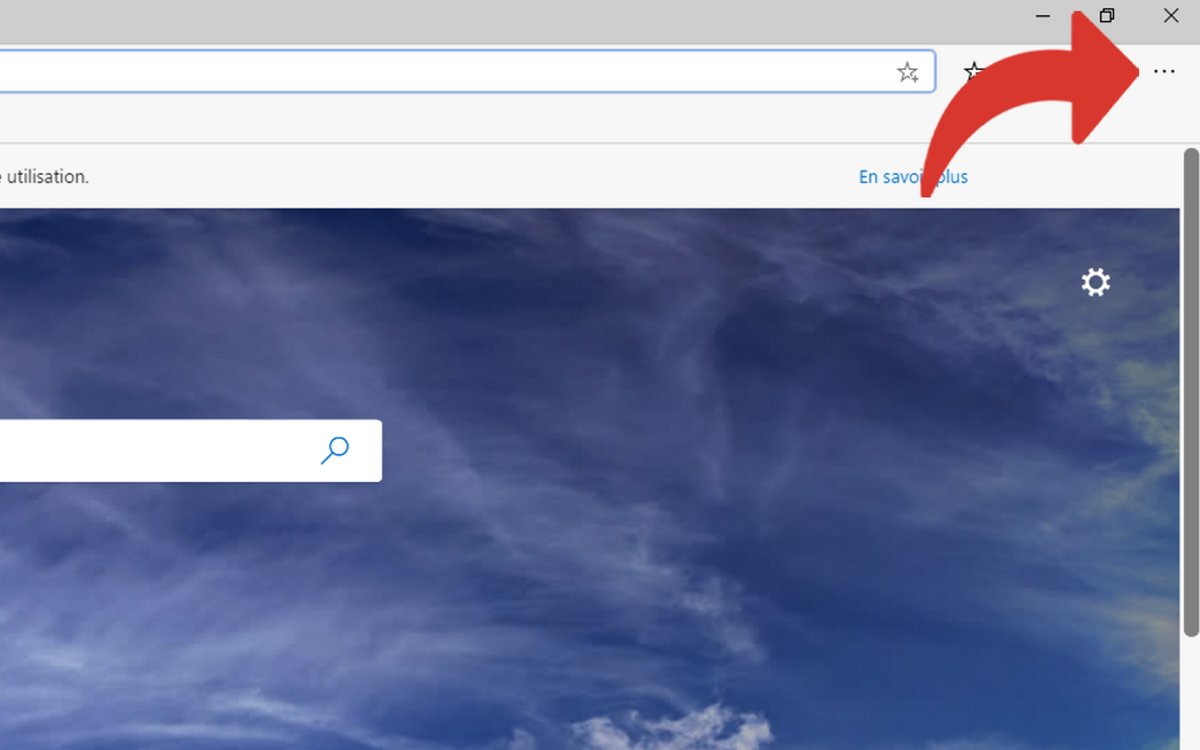
2. Cliquez sur le bouton « Se connecter ».
3. Sur cet écran, il vous sera demandé d'entrer vos informations de connexion. Si vous ne possédez pas encore de compte Microsoft, il vous suffira de créer un compte depuis le lien indiqué sur la page.
4. Entrez votre adresse mail correspondant à votre compte Microsoft.
5. Entrez ensuite votre mot de passe.
6. Cliquez alors sur le bouton Synchroniser pour démarrer la synchronisation de vos paramètres et de vos données.
L'opération est terminée. La synchronisation est ensuite réalisée de nombreuses fois par jour et de manière automatique pour récupérer chacune de vos modifications et les nouvelles informations enregistrées dans le navigateur.
Retrouvez nos tutoriels pour vous aider à bien configurer Edge :
- Comment retirer un compte Microsoft synchronisé sur Edge ?
- Comment connecter son compte Microsoft sur Edge ?
- Comment activer ou désactiver la synchronisation de son compte Microsoft sur Edge ?
- Comment activer le mode sombre sur Edge ?
- Comment mettre à jour Edge ?
- Comment passer Edge en français ?
- Comment définir Edge comme navigateur par défaut ?
- Comment supprimer Yahoo d'Edge ?
- Comment supprimer Bing d'Edge ?
- Comment changer la page d'accueil sur Edge ?
- Comment changer le moteur de recherche sur Edge ?
- Comment réinitialiser Edge?
- Intégration imminente de l'IA ChatGPT et DALL-E
- Compatibilité avec les extensions Chrome
- Espaces de travail appréciables en travail collaboratif
